
התאם אישית טקסט מתאר עם סגנונות שכבה שונים.
קרדיט תמונה: התמונה באדיבות אדובי.
הוספת קווי מתאר מסביב לאותיות היא דרך בטוחה להפוך את המילים שלך לבולטות, ובמקביל להפוך את הטקסט למעניין יותר מבחינה ויזואלית מאשר גופן שטוח רגיל. כדי להוסיף קו מתאר לכל גופן סטנדרטי ב-Adobe Photoshop CC, החל סגנון שכבת קו על הטקסט. זה עובד מצוין עבור כותרות, הזמנות או כל דבר אחר שאתה רוצה שאנשים ישימו לב. אתה יכול לעשות את הגבול בכל צבע או עובי שאתה רוצה. כדי שהמתאר יעמוד בפני עצמו, השתמש בגופן לבן, או בצבע התואם לרקע, לפני החלת סגנון שכבת הקו.
שלב 1

הגדר את הצבע שיופיע בתוך מתאר הטקסט שלך.
קרדיט תמונה: התמונה באדיבות אדובי.
הוסף קצת טקסט לפרויקט Photoshop שלך באמצעות כלי הכתיבה האופקי או כלי הכתב האנכי הזמין בארגז הכלים. גרור את הסמן מעל בד הקנבס כדי ליצור תיבת טקסט ולאחר מכן הזן את הטקסט שלך. גרור את הסמן מעל הטקסט כדי להדגיש אותו אם ברצונך לשנות את העיצוב באמצעות סרגל האפשרויות. לחץ על הסמל "צבע טקסט" בסרגל האפשרויות ובחר צבע שיתאים לצבע המתאר המתוכנן שלך.
סרטון היום
שלב 2
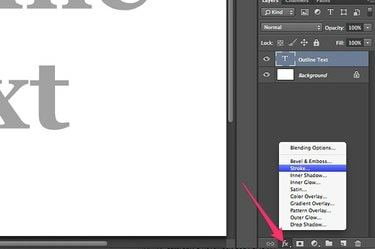
לחץ על כפתור "Fx" ובחר "שבץ".
קרדיט תמונה: התמונה באדיבות אדובי.
לחץ על הלחצן "Fx" בתחתית החלונית Layers ובחר "Stroke" מהתפריט המוקפץ. פעולה זו פותחת את חלון סגנון השכבה כאשר סגנון השכבה Stroke כבר נבחר.
שלב 3

לחץ על הסמל "צבע".
קרדיט תמונה: התמונה באדיבות אדובי.
לחץ על סמל "צבע" בחלון סגנון שכבה כדי לפתוח את חלון בוחר הצבעים.
שלב 4

בחר צבע עבור מתאר הטקסט.
קרדיט תמונה: התמונה באדיבות אדובי.
בחר כל צבע שאתה רוצה עבור מתאר הטקסט ולחץ על "אישור". אם יש כבר צבע בפרויקט שלך שאתה רוצה להתאים, אתה יכול לבחור צבע זה על ידי לחיצה עליו. ברגע שאתה מעביר את הסמן על הבד, הוא הופך לכלי טפטפת עיניים.
שלב 5

התאם את עובי המתאר לפי הצורך.
קרדיט תמונה: התמונה באדיבות אדובי.
גרור את המחוון "גודל", או הקלד מספר בשדה הטקסט "גודל", כדי לשנות את עובי קווי המתאר. ניתן גם להשתמש באפשרויות הנוספות בחלון Layer Style כדי לשנות את מצב המיזוג, האטימות וסוג המילוי. שים לב שאפשרויות אלה משפיעות רק על מתאר הטקסט. אם תשנה את סוג המילוי לתבנית, למשל, רק הגבול משתנה.
שלב 6

הוסף סגנונות נוספים שתרצה לפני סגירת חלון סגנון השכבה.
קרדיט תמונה: התמונה באדיבות אדובי.
בחר סגנונות שכבה נוספים עבור הטקסט כאשר חלון סגנון השכבה פתוח. לדוגמה, אתה יכול להוסיף זוהר פנימי לאזור בתוך הגבול או צללית מחוץ לטקסט. לחץ על "אישור" כאשר יש לך את המראה הרצוי.




